您可以在 ArcGIS Pro 中的 Image Analyst 工具箱提供的使用深度学习分类像素工具中使用此模型。 按照以下步骤使用模型分类影像中的土地覆盖。
建议的影像配置
建议的影像配置如下:
- 影像 - Landsat 8 Collection 2 Level-2 影像
- 分辨率 - 30 米
- 支持的配置如下:
- Landsat 8 集合 2 级别 2 影像 - 栅格、镶嵌数据集或影像服务形式的表面反射率
- 使用栅格产品时,请确保在将影像添加到地图时选择表面反射率产品。 使用镶嵌数据集时,请确保在添加栅格时选择 Landsat 8 栅格类型和“表面反射率”处理模板。
分类土地覆盖
使用以下步骤分类影像中的土地覆盖:
- 根据以下产品类型准备数据:
- 栅格产品
- 将土地覆被分类 (Landsat 8) 模型下载到本地计算机。
- 导航到包含 Landsat 8 Collection 2 Level-2 影像数据的文件夹。 展开文件夹并找到栅格产品。
- 展开作为 MTL.txt 文件提供的栅格产品,然后选择 Surface Reflectance 派生栅格数据集。
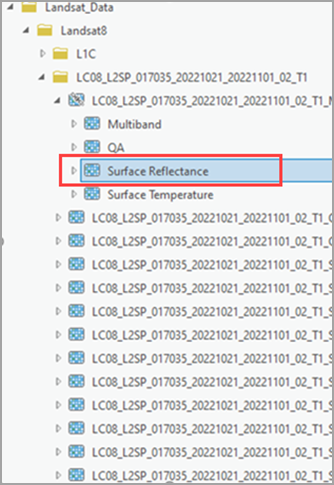
- 镶嵌数据集
- 在文件地理数据库中创建或定位镶嵌数据集。 右键单击镶嵌数据集,然后选择将栅格添加到镶嵌数据集。
- 在工具对话框中,选择 Landsat 8 栅格类型和 Surface Reflectance 处理模板,然后运行该工具直至完成。
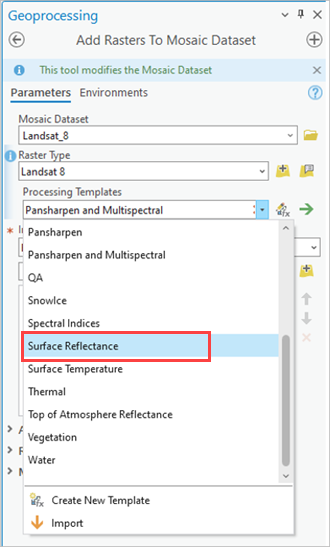
- 栅格数据集
- 以前,Landsat 8 Collection 2 数据作为一系列 .tif 数据集提供,其中包含用作栅格产品所需的 .txt 元数据文件。 如果此元数据分布不可用,可以通过复合波段地理处理工具或复合波段栅格函数创建多波段图像。 这可以用作推断的输入。
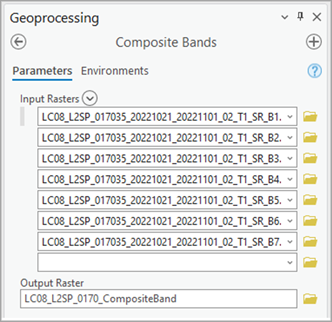
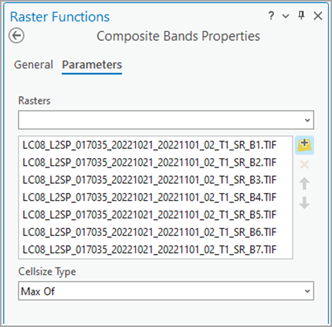
- 缩放至感兴趣区域。
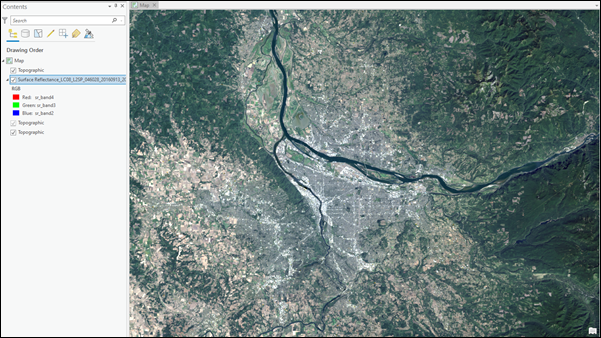
- 浏览至分析选项卡上的工具。
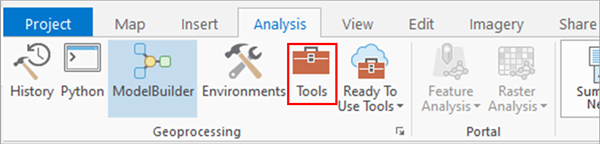
- 单击地理处理窗格中的工具箱选项卡,选择影像分析工具,然后浏览至深度学习下的使用深度学习分类像素工具。
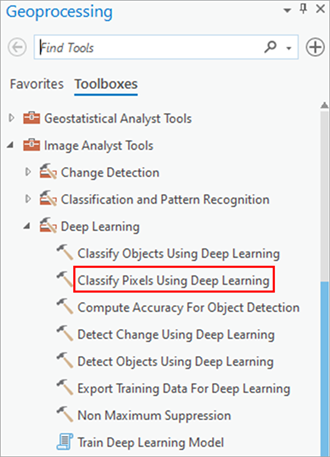
- 按照以下说明设置参数选项卡上的变量:
- 输入栅格 - 如上所述选择影像。
- 输出分类栅格 - 设置将包含分类结果的输出栅格数据集。
- 模型定义 - 选择预训练模型或微调模型的 .dlpk 文件。 对于此用例,请使用先前下载的土地覆被分类 (Landsat 8) 模型。
- 处理模式 - 选择以镶嵌影像方式处理模式。
- 参数(可选)- 根据需要更改参数值。
- padding - 影像切片边界处的像素数,将根据这些像素为相邻切片混合预测。 增加此值以减少边伪影,使输出更加平滑。 内边距的最大值可以是切片大小值的一半。
- batch_size - 模型推断每个步骤中处理的影像切片数。 这取决于显卡的内存。
- predict_background - 如果设置为 True,则也会对背景进行分类。
- test_time_augmentation - 在预测期间执行测试时数据增强。 如果值为 true,则输入影像的翻转和旋转变体的预测将合并到最终输出中。
- tile_size - 影像切片的宽度和高度,影像将按照此值分割以进行预测。
- landsat_imagery_level - 输入 Landsat 8 影像的处理级别。 默认值为 2,表示 Landsat 集合 2 级别 2 影像。
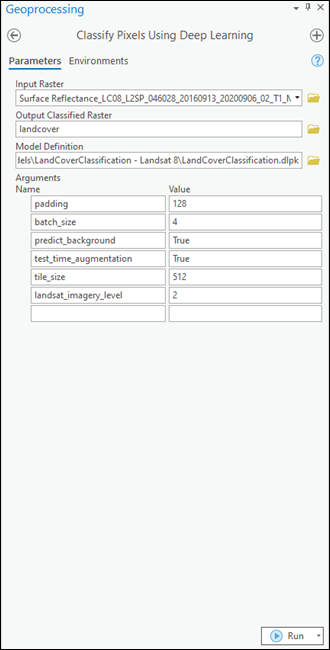
注:
要从 ArcGIS Pro 直接访问模型,请单击浏览按钮并搜索模型(ArcGIS Pro 2.7 及更高版本支持此操作)。
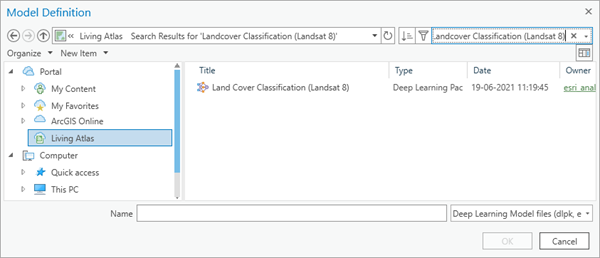
- 按照以下说明设置环境选项卡上的变量:
- 处理范围 - 从下拉菜单中选择当前显示范围或任意其他选项。
- 像元大小(必填项)- 将值设置为 30。
预期栅格分辨率为 30 米。
- 处理器类型 - 选择 CPU 或 GPU。
如果可以,建议您选择 GPU 并设置 GPU ID 以指定要使用的 GPU。
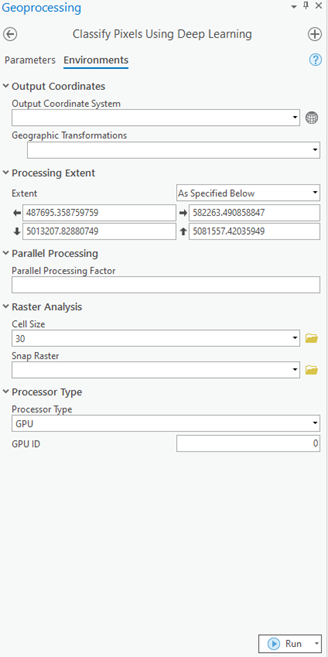
- 单击运行。
输出图层将添加到地图。
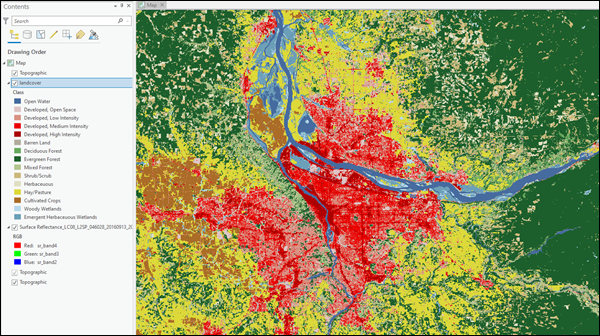
数据准备:
数据处理:
可视化: